上一篇
教程📚图文讲解硬盘做系统的详细步骤
- 问答
- 2025-08-25 21:21:51
- 5
📚【自己动手不求人!2025年最新硬盘装系统超详细图文教程】💻
你是不是也遇到过电脑卡成PPT、系统频繁蓝屏的崩溃瞬间?😫 别急!今天手把手教你如何给硬盘重装系统,小白也能秒变大神!全程就像搭乐高一样简单~✨
🔧 准备工作(别跳过!缺一不可!)
1️⃣ 一个至少8GB的U盘(数据提前备份!会格式化!)
2️⃣ Windows系统镜像(推荐官网下载Win11/10,2025年8月最新版更稳定)
3️⃣ 启动盘制作工具(微PE或Rufus都行,无广告超省心)
4️⃣ 备份好硬盘里的学习资料/照片/游戏存档!(重要事情说三遍)💾
🎬 第一步:制作启动U盘
- 插入U盘→打开制作软件→选择下载好的系统镜像(.iso文件)
- 分区类型选【GPT】,目标系统选【UEFI】(新电脑通用!)
- 点击【开始】等待进度条跑完(喝杯咖啡☕️大概5分钟)
→搞定后你的U盘就是“系统安装钥匙”啦!🔑
⚙️ 第二步:BIOS设置U盘启动
- 重启电脑→疯狂按【F2/DEL/F12】(不同品牌按键不同,开机logo界面有提示)
- 进入BIOS后→找到【Boot】选项→把U盘设为第一启动项(认准U盘品牌名)
- 按F10保存重启→出现安装界面就是成功啦!🎉
🖥️ 第三步:安装系统(图文详解)
▶️ 场景:重启后进入蓝色安装界面
- 选择语言→点击【现在安装】
- 输入产品密钥(可跳过,后期再激活)
- 选择【自定义安装】→这才是重头戏!
▶️ 分区操作(关键步骤!)


- 看到硬盘分区列表后:
① 选中原有系统分区→【删除】(重复操作清空所有分区)
② 此时硬盘变成“未分配空间”→直接点击【新建】
③ 输入容量(C盘建议至少100GB)→确认
④ 选中新建的主分区→点击【格式化】→再选【下一步】
💡 注意:其他空间后续可进入系统再分区哦!
▶️ 自动安装
- 系统开始自动安装(期间电脑会重启2-3次,不用拔U盘!)
- 出现区域设置→按提示选中文/输入法/隐私设置(建议全部关闭)
🎉 第四步:首次开机设置
- 创建用户名/密码(本地账户更省心,跳过微软账号登录)
- 等待3分钟系统初始化→叮!熟悉的桌面出现啦!✨
- 第一时间联网激活系统→安装驱动(可用电脑品牌官网驱动工具)
❤️ 最后的小贴士
- 新系统先装【火绒/360】防毒,再装常用软件更安全!
- 如果遇到蓝屏/无法启动,八成是驱动冲突→进入安全模式卸载最近安装的驱动
- 2025年的新硬盘建议用【CrystalDiskInfo】检查健康状态哦!📊
💬 是不是比想象中简单?下次系统再崩盘,掏出U盘淡定搞定~(记得收藏这篇保姆级教程哦!)👍
电脑维修 #装机教程 #数码小技巧
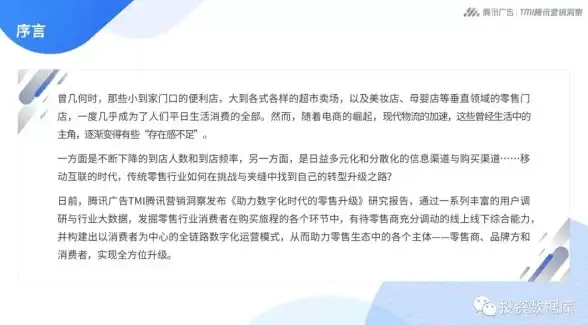
本文由 邱清雅 于2025-08-25发表在【云服务器提供商】,文中图片由(邱清雅)上传,本平台仅提供信息存储服务;作者观点、意见不代表本站立场,如有侵权,请联系我们删除;若有图片侵权,请您准备原始证明材料和公证书后联系我方删除!
本文链接:https://vds.7tqx.com/wenda/731350.html









发表评论